电脑传文件到电脑怎么操作?我想你需要这些技巧
2025-09-26 16:42 来源:西西软件网 作者:佚名电脑传文件到电脑怎么操作?我有两台Windows电脑,一台是笔记本,一台是台式电脑,有网线,可联网。也有8GB容量的U盘。总而言之没有特殊限制。文件是80G游戏安装包。那么如何高效将游戏安装包从一台电脑传到另一台电脑呢?
方法1.使用U盘传输文件夹
想要在两台电脑之间传输文件,我们可以借助外接存储设备。U盘和移动硬盘是我们经常使用的外接储存设备,也是传统的文件互传方法。使用它们可以快速在两台电脑间传输文件,无需借助网络,非常方便。不过,对于传输大文件,例如本案例中的游戏安装包,就不是很适用了。以下是使用U盘传输文件的步骤:
1.将U盘插入第一台电脑的USB接口。打开需要传输的文件夹,将文件夹中的文件复制到U盘中。
2.安全地拔出U盘,将U盘插入第二台电脑的USB接口。
3.打开U盘,将文件夹复制粘贴到第二台电脑中的目标位置。
方法2.通过云存储传输文件
电脑传文件到电脑怎么操作?现在很多职场人士喜欢将文件备份到云存储中,通过云存储服务也可以传输文件,这是一种非常方便的文件传输方法。我们可以将文件上传到云存储服务中,然后通过共享链接将文件发送给另一个人。这种方法可以帮助我们传输大型文件,而且非常方便。
方法3.使用易我电脑迁移软件
电脑传文件到电脑怎么操作?很多方法都有文件大小限制,想要传输大型文件或者大量数据,我们需要借助专门的数据传输工具。
这里我们向您推荐易我电脑迁移(EaseUS Todo PCTrans Pro)这款软件,它作为一款专业的PC传输工具,它是传输大量文件的好帮手,不仅如此,它还将旧电脑上的文件数据、应用程序、用户设置、账户等传输到新电脑上,无需重新设置。
现在请下载此软件,然后跟着下方文件传输指南进行操作吧!
步骤1.连接源和目标计算机
(1)启动易我电脑迁移(EaseUS Todo PCTrans Pro)并选择“电脑到电脑”,然后点击“开始”进行下一步。
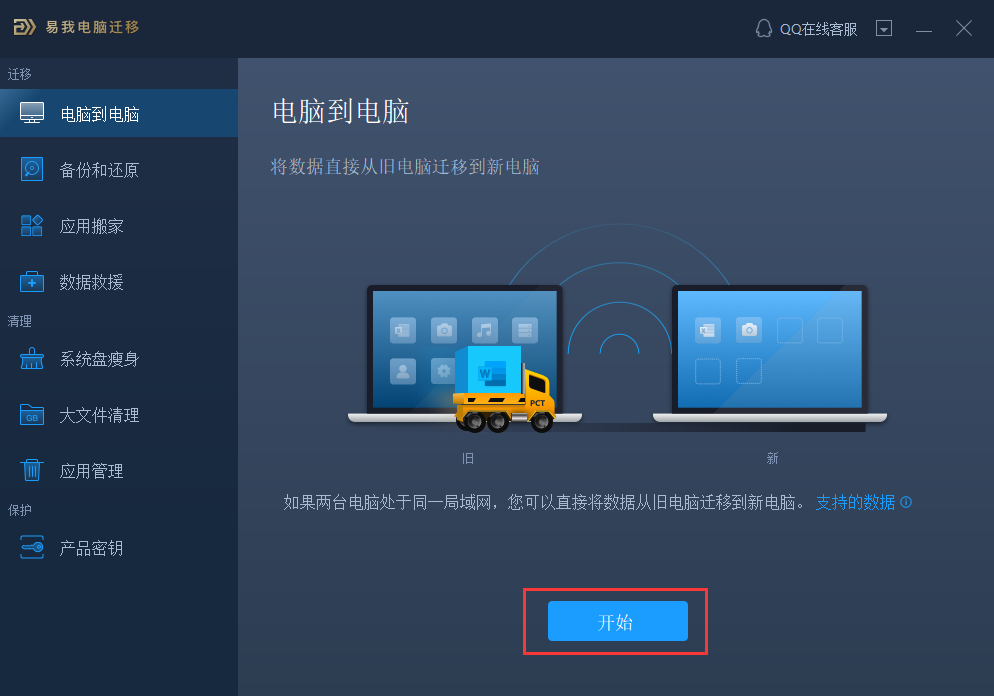
(2)左侧“找到的电脑”中列出了同一局域网中的计算机,您可以根据用户名(Windows帐户)和IP地址等信息选择一台计算机,然后输入该帐户的密码并选择传输方向以连接两台计算机。
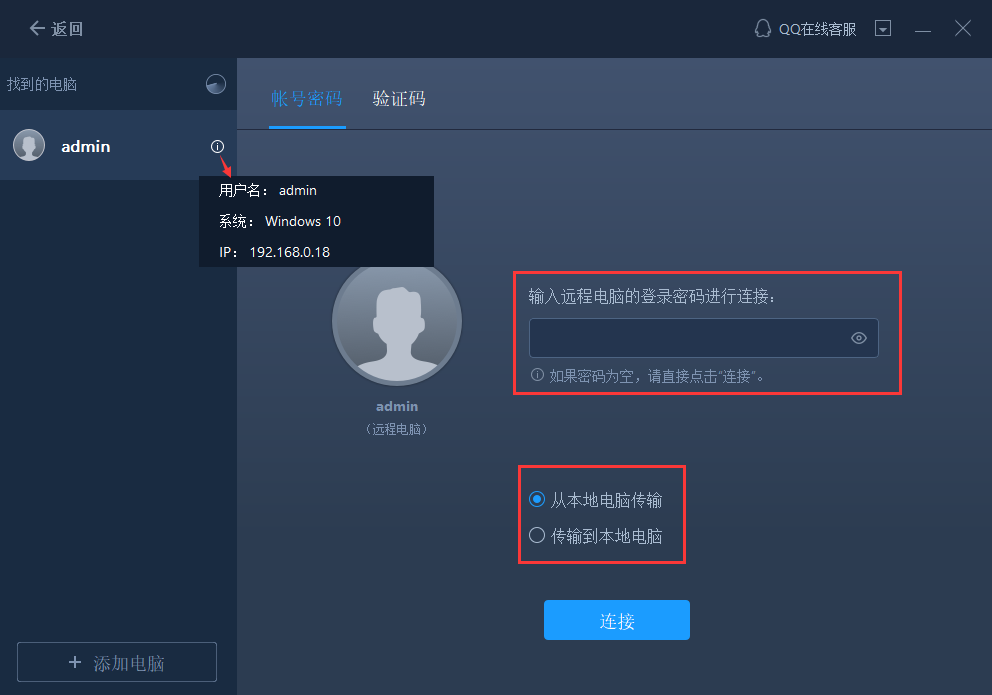
注意:
◆请确保源计算机和目标计算机位于同一局域网内,并且目标计算机已安装相同版本的易我电脑迁移软件。
步骤2.选择要传输的内容
(1)易我电脑迁移将开始枚举源计算机中所有可以传输的应用程序、数据和账户。此过程将花费一些时间,并且速度因数据量和计算机性能而异。枚举完成后,您可以对传输的内容进行“编辑”。
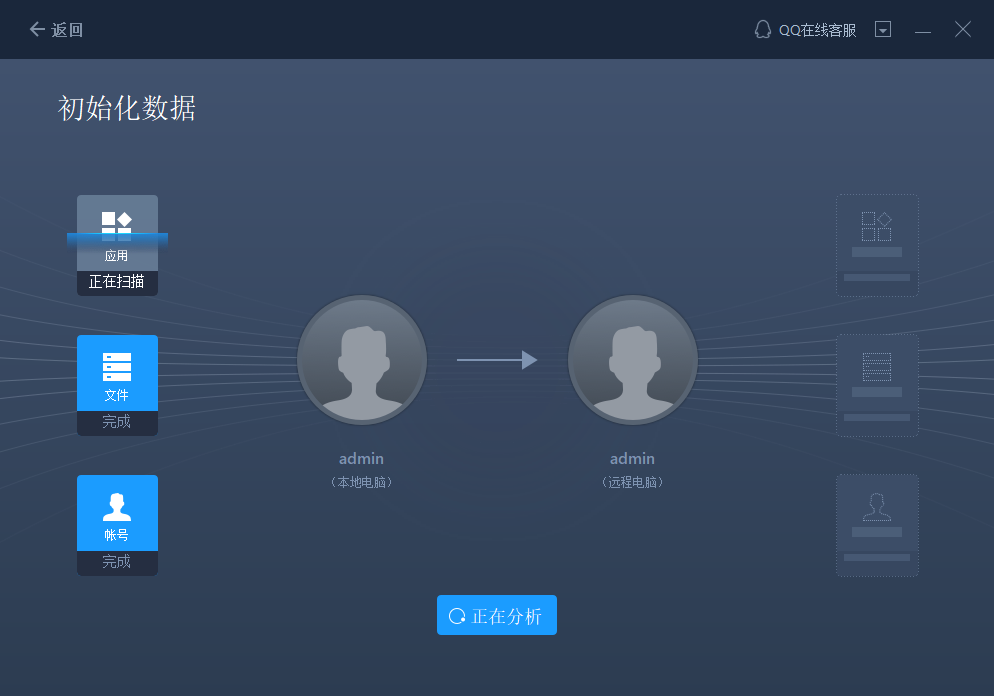
(2)点击“编辑”按钮以选择需要传输的应用程序,文件,文件夹,帐户和设置。
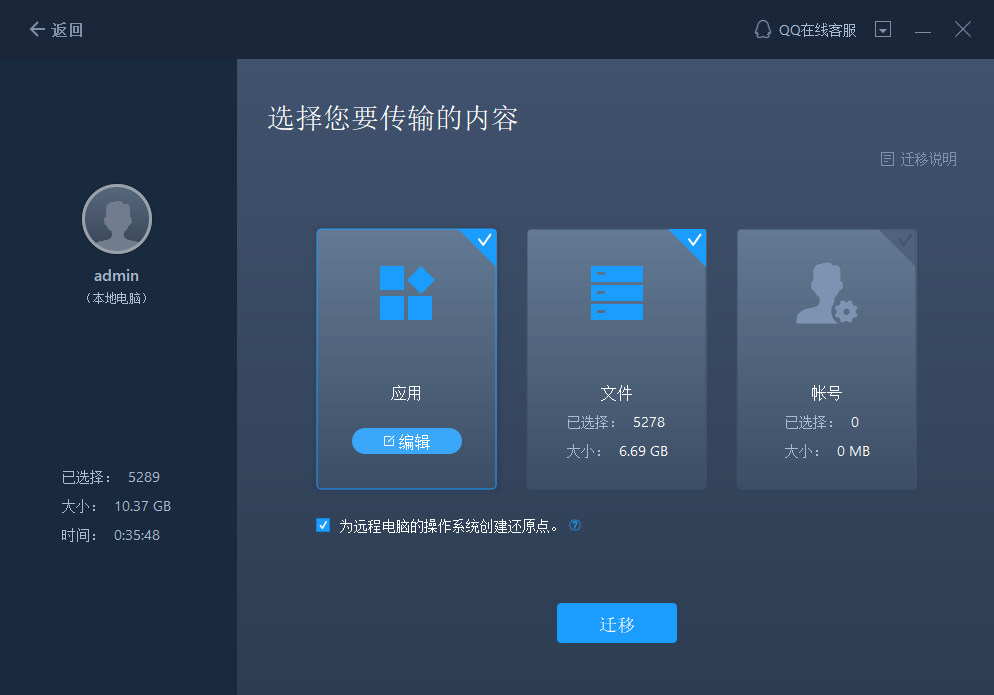
为远程电脑的操作系统创建还原点可确保您始终能够将目标计算机的系统还原到传输前的状态。启用此选项后,传输时需要花费几分钟才能完成该操作。
步骤3.开始迁移
完成上述所有设置后,请点击“迁移”按钮以开始传输。
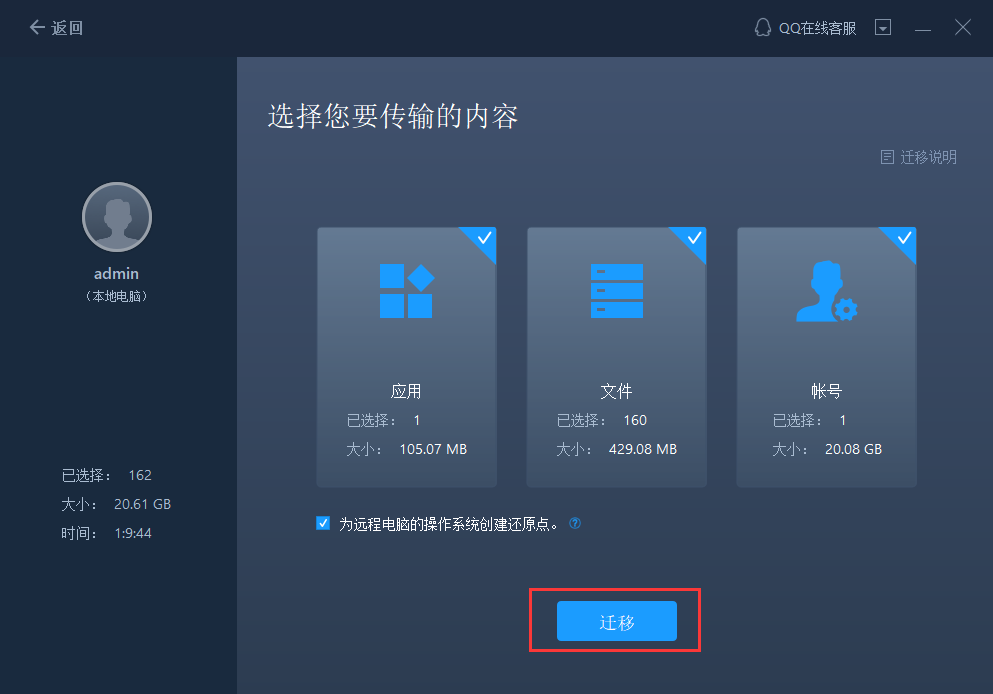
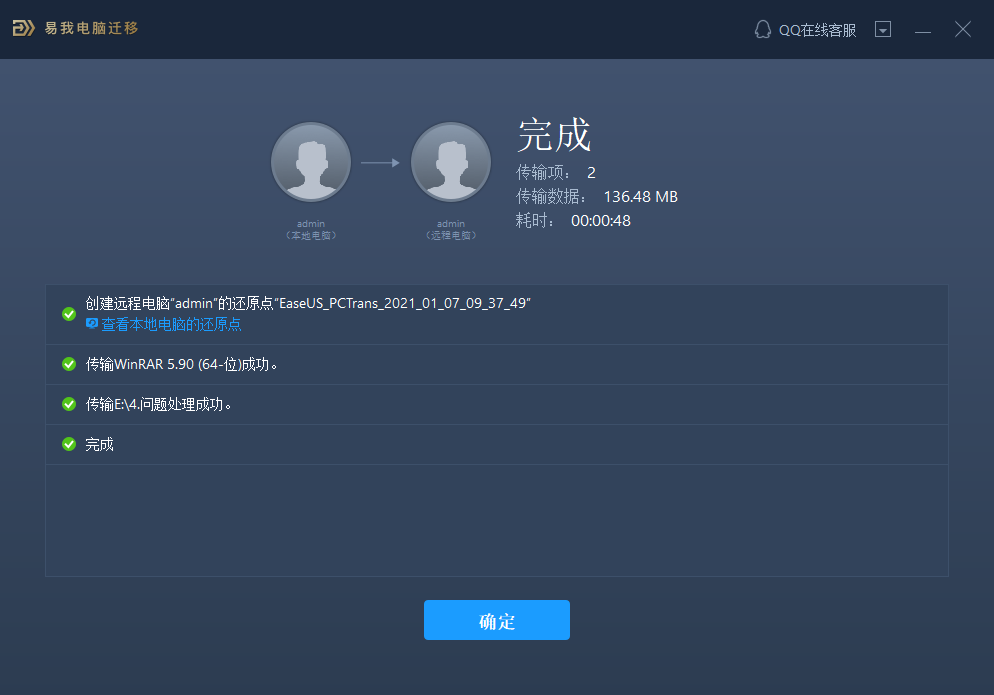
注意:
◆迁移完成后,需要重新启动计算机以刷新所有传输的信息。
小结
电脑传文件到电脑的相关方法就介绍到这里啦。对于小文件传输,大家可以选择传统的传输方法;如果想要传输大量数据,建议您使用易我电脑迁移软件(EaseUS Todo PCTrans Pro)!
以上是电脑传文件到电脑怎么操作?我想你需要这些技巧的内容了,文章的版权归原作者所有,如有侵犯您的权利,请及时联系本站删除,更多相关云存储u盘的资讯,请关注收藏西西下载站。
下一篇:电脑崩溃了如何恢复里面的文件?不怕,试试这招!











